Utilisation des signets en mode étendu (Ruban Signets)
Vous pouvez faire en sorte que Librera affiche vos signets à l’écran à tout moment lorsque vous lisez un livre. Ils seront affichés en haut de l’écran dans un ruban de signets. Ce mode de signet étendu devrait s’avérer utile lorsque vous devez ajouter de nouveaux signets ou basculer entre eux en un clin d’œil. Nous nous attendons à ce que cette fonctionnalité intéressante soit très demandée par les musiciens, lors de l’exécution de l’application en Mode Musicien. Ainsi, il est livré avec le ruban activé dans ce mode par défaut.
Pour l’activer dans les autres modes:
- Appuyez sur l’icône Paramètres pour ouvrir la fenêtre Préférences.
- Appuyez sur l’onglet "Barre d’état".
- Dans le panneau Bookmarks Ribbon, cochez la case en regard du mode pour lequel vous souhaitez activer le ruban.
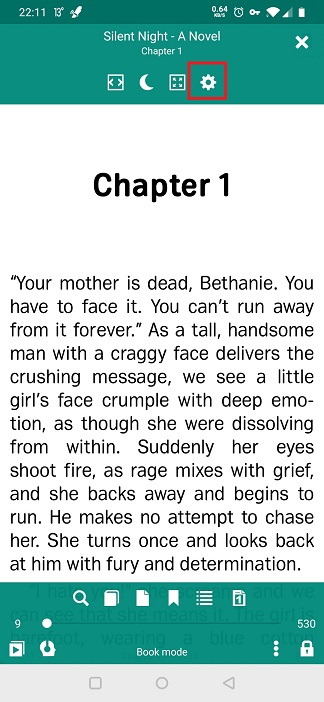 |
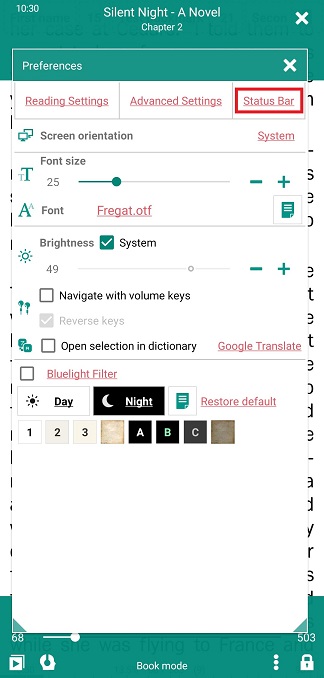 |
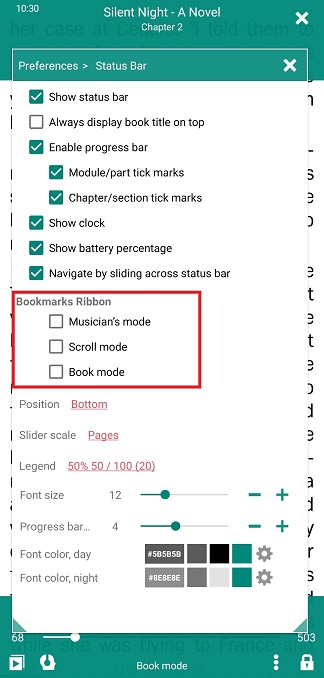 |
Les opérations avec le ruban Bookmarks sont illustrées en mode Book. Tout fonctionne de la même manière pour les trois modes.
Si vous n’avez plus besoin du Bookmark Ribbon, vous pouvez le désactiver en décochant la case correspondante dans l’onglet Barre d’état.
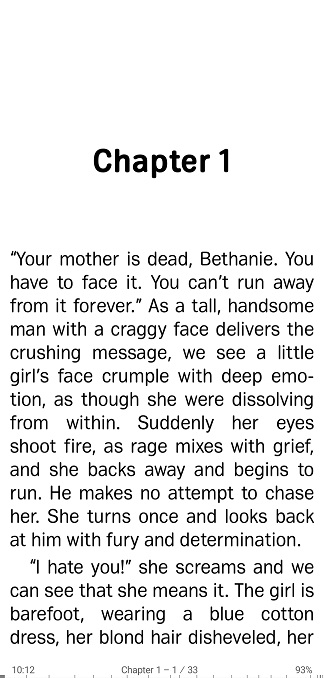 |
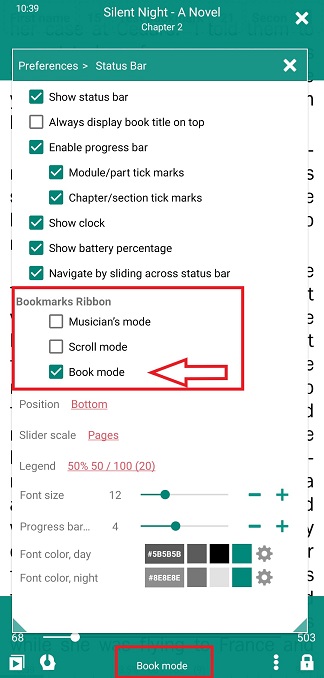 |
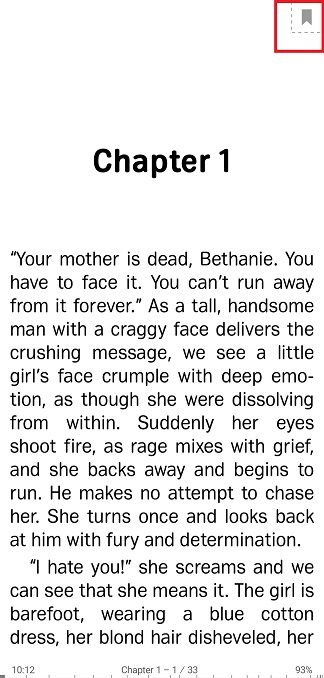 |
Ajout de signets
Le flotteur de signet dans le coin supérieur droit indique que vous êtes actuellement en mode Bookmarks Ribbon.
- Appuyez sur le flotteur de signet sur la page que vous souhaitez marquer.
- Appuyez sur ADD pour ajouter le signet via la fenêtre Bookmarks.
- Faites un commentaire sur le favori. Notez que le nom du favori provient de votre commentaire (premier favori dans notre exemple).
- Appuyez sur AJOUTER pour terminer la procédure.
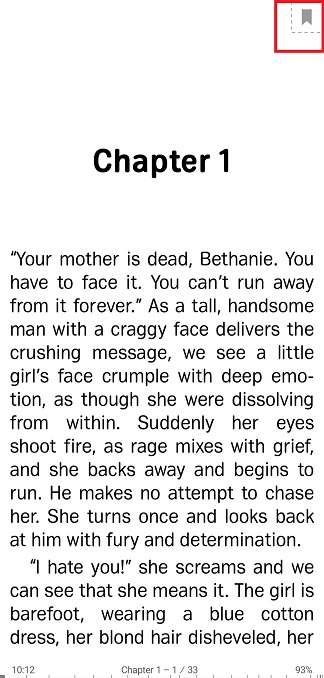 |
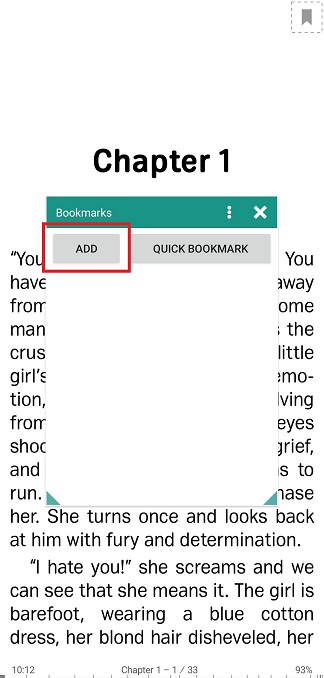 |
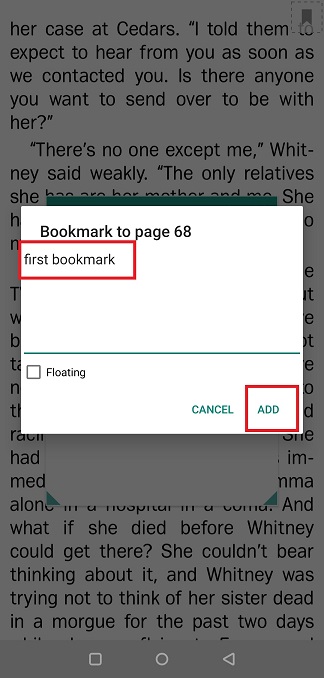 |
Votre nouveau signet apparaîtra dans la fenêtre Bookmarks et en même temps, vous le verrez dans le ruban Bookmarks en haut. Maintenant, pour revenir à ce signet, il vous suffit de cliquer dessus dans le ruban.
Remarque: un appui long sur un signet dans le ruban ouvre une fenêtre d’édition.
- Enregistrez vos résultats de modification en appuyant sur ENREGISTRER.
- Vous pouvez également supprimer le favori en appuyant sur SUPPRIMER.
Le ruban deviendra un ruban à part entière sur votre écran lorsque vous avez de nombreux signets. Vous pouvez les parcourir en glissant votre doigt.
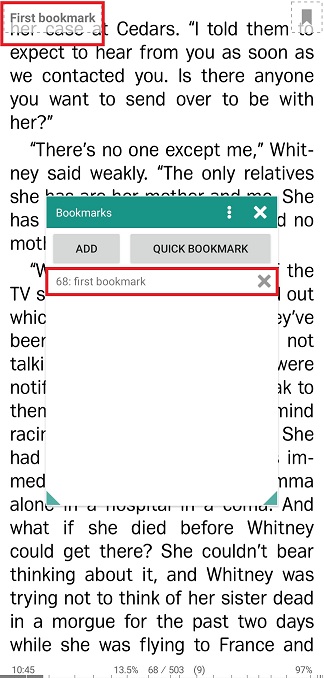 |
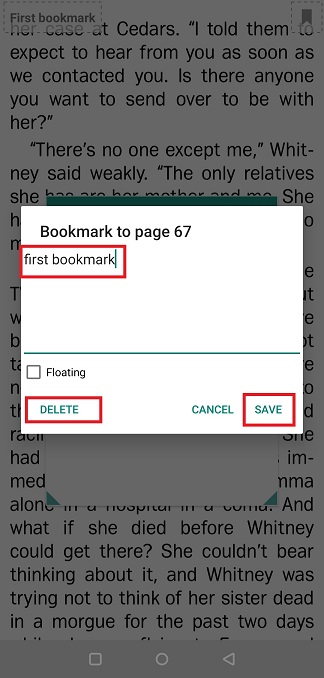 |
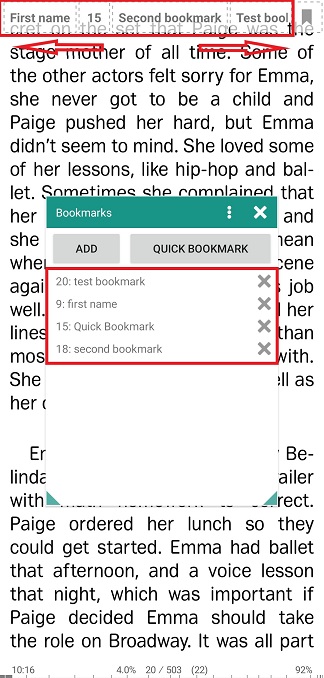 |
Ajout de signets rapides
- Appuyez sur le flotteur de signets dans le coin supérieur droit pour ouvrir la fenêtre Bookmarks.
- Appuyez sur SIGNET RAPIDE
- Ainsi, un "signet rapide" est créé, indiqué par le numéro de la page dans le ruban situé en haut. Dans la liste de la fenêtre Bookmarks, la page # et le signet rapide _ apparaîtront à côté.
Vous pouvez appuyer longuement sur un favori dans la liste pour permettre sa modification ou sa suppression dans une fenêtre contextuelle de modification du favori.
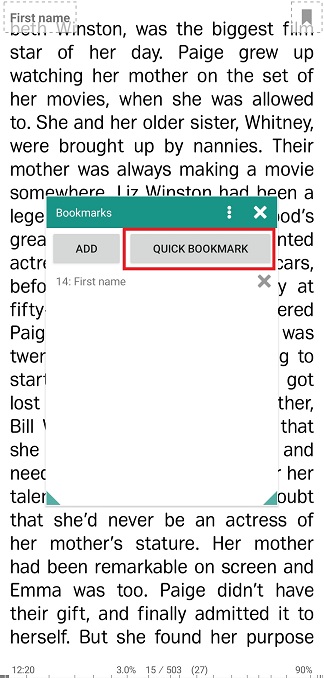 |
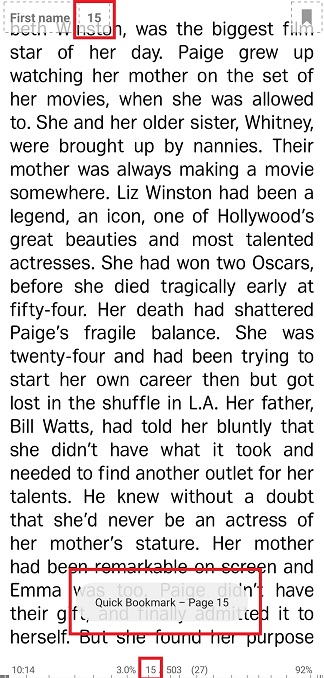 |
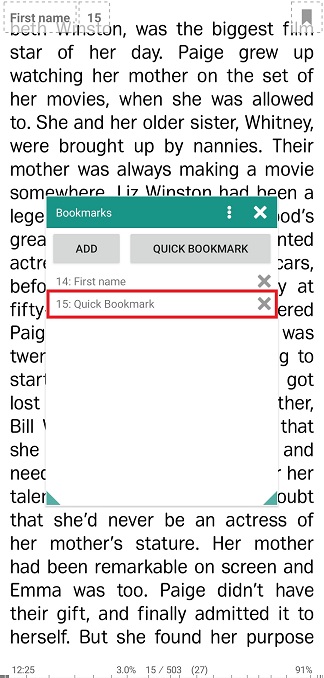 |
Vous pouvez ignorer certaines opérations lors de l’ajout ou de la suppression de signets à l’aide du ruban Bookmarks:
- Un appui long sur le flotteur de signets dans le coin supérieur droit ajoutera un signet rapide.
- Un appui long sur un signet dans le Bookmarks Ribbon ouvrira une invite vous proposant de le supprimer.
